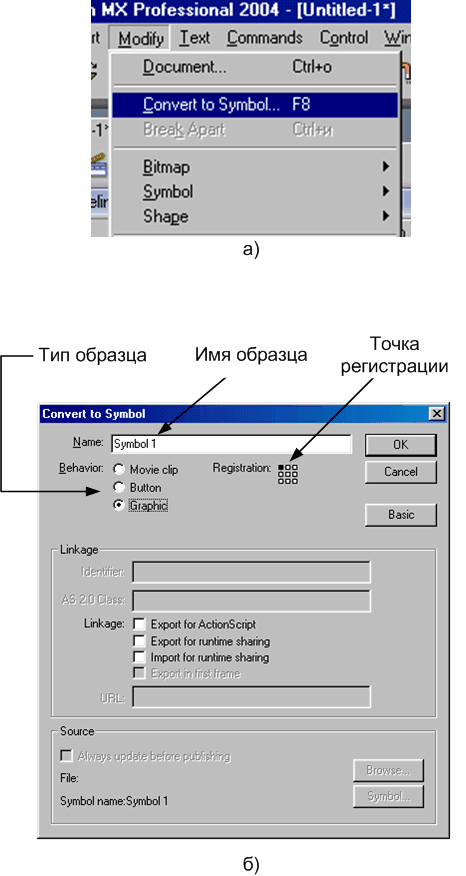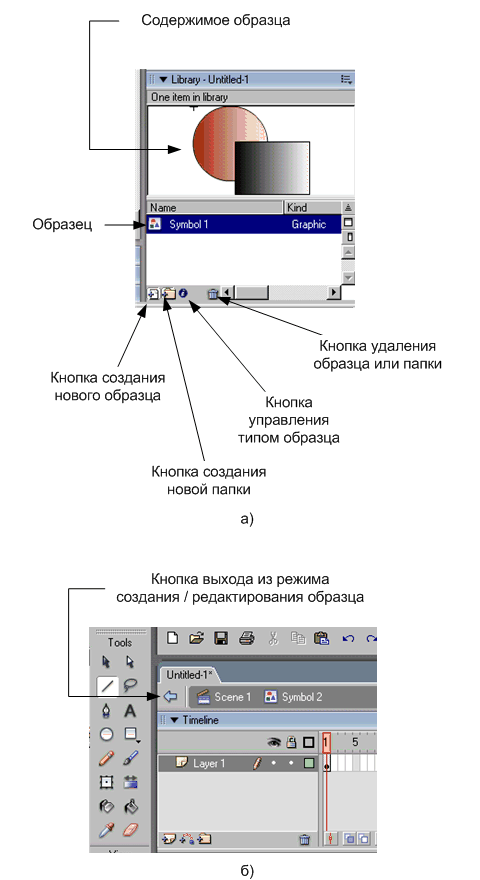|
||||||
| индекс | ||||||
7. ОБРАЗЦЫ В MACROMEDIA FLASH MX 2004Предположим, что в создаваемом проекте предполагается использовать много однотипных элементов, например, изображений какого-нибудь предмета. Для этих целей, можно было бы создать один объект и дальше воспользоваться буфером обмена для его размножения. Но здесь возникает ряд проблем. Во-первых, произойдет дублирование информации, отчего неоправданно возрастет размер файла, а это существенно, так как с помощью Macromedia Flash обычно создаются приложения для размещения в Интернете. В самом деле, когда мы создаем копии объекта, каждая из них будет занимать столько же места, сколько и сам объект, несмотря на то, что никакой существенной информации, кроме местоположения и, возможно, каких-то других атрибутов, они не несут. А во-вторых, если по какой-то причине понадобиться отредактировать этот объект, то придется вносить изменения во все его копии. Что также неудобно. Более того, это чревато возникновением ошибок, в случае не внесения изменений во все копии. Проблема дублирования информации не уникальна для Macromedia Flash MX 2004. Она также не уникальна и для компьютерной графики. Можно провести аналогию с теорией баз данных, где для борьбы с этим явлением были разработаны специальные нормальные формы. А в технологии программирования проблемы, возникающие в случае использования копирования фрагментов кода, выделены в паттерн (шаблон) ошибок «фальшивая черепица». Для решения этой проблемы Macromedia Flash MX 2004 имеет механизм образцов. Основная идея образцов следующая. Вы создаете образец и далее используете столько его экземпляров, сколько вам необходимо. При этом основной объем памяти занимает только сам образец, а под его экземпляры отводится лишь незначительный объем памяти для хранения положения и некоторых других его атрибутов. При этом если вы изменяете образец, то автоматически происходят соответствующие изменения и во всех экземплярах образца. Более того, к каждому отдельному экземпляру образца можно применить некоторые трансформации, которые не скажутся на остальных экземплярах. Здесь можно провести следующую аналогию. Предположим, имеется некоторое изображение. Далее это изображение мы может проецировать во столько мест экрана, сколько нам необходимо. Причем, проецировать это изображение мы может, при необходимости, с использованием некоторых светофильтров и линз, искажающих изображение. В этом случае изображение – это образец, а проекции – экземпляры этого образца. Светофильтры и искажающие линзы – трансформации, которые можно применить к отдельному экземпляру. Разумеется, применение трансформаций к отдельным экземплярам образца никак не могут сказаться на других экземплярах. Типы образцовОбразцы бывают пяти типов:
В данной главе будет рассмотрен только первый тип образцов – графический образец. Создание образцовОбразец можно создать двумя способами: преобразовав изображение в образец и создав образец с нуля. Рассмотрим первый способ создания графического образца.
Рис. 18. Создание образца в Macromedia Flash MX 2004 После того как образец создан, он помещается в библиотеку (рис. 19, а). Чтобы вызвать окно управление библиотекой необходимо нажать комбинацию клавиш <Ctrl> + <L>.
Рис. 19. Macromedia Flash MX 2004: окно управления библиотекой образцов (а) и кнопка выхода из режима создания / редактирования образца (б) Второй способ – это создание графического образца «с нуля». Для этого необходимо произвести следующие действия.
Работа с экземплярами образцовДля того чтобы создать экземпляр образца его необходимо просто перетащить из библиотеки образцов на рабочих стол. Macromedia Flash MX 2004 позволяет управлять перекрытием созданных экземпляров образцов. Для изменения порядка перекрытия необходимо выбрать экземпляр образца, нажать правую кнопку мыши, выбрать пункт Arrange и требуемый подпункт: Bring to Front (переместить на одну позицию выше), Bring to Back (переместить на одну позицию ниже), Bring Forward (поместить на самый верх), Bring Backward (поместить в самый низ). Кроме того можно воспользоваться комбинациями клавиш <Ctrl> + <Shift> + <стрелка вверх> и <Ctrl> + <Shift> + <стрелка вниз> для команд «перемесить на одну позицию выше» и «переместить на одну позицию ниже», соответственно. Помимо этого к образцам можно применять инструмент «Трансформатор», а также, изменять их цветовые оттенки и уровень прозрачности, выбрав соответствующий тип переключателя «Цвет» (Color) в инспекторе свойств. Удаление экземпляра образца с рабочего стола выполняется при помощи клавиши <Delete>. При этом удаляется лишь экземпляр образца и это никак не повлияет на образец, хранящийся в библиотеке образцов или другие экземпляры этого образца. Чтобы удалить образец и из библиотеки необходимо воспользоваться кнопкой удаления образцов в окне управления библиотекой или выделив образец и нажав клавишу <Delete>. При этом будут уничтожены все экземпляры данного образца.
|
|
|||||||||||||
| на главную | материалы | ПО | библиография | карта сайта | словарь | наверх | ||||||||
| ©Structuralist
2005-2006 structuralist@narod.ru |
|
|